Brezplačna programska oprema, ki jo prenesete s spleta, je pogosto opremljena z orodnimi vrsticami, preizkusi in drugimi dodatki drugih ponudnikov, ki se poskušajo namestiti skupaj z glavnim programom. Te "posebne ponudbe" lahko spremenijo nastavitve brskalnika, upočasnijo sistem, prikažejo pojavna okna in oglase ter celo okužijo računalnik z zlonamerno programsko opremo.
Čeprav paketna programska oprema ni tako razširjena kot pred nekaj leti, ker razvijalci programske opreme zdaj uporabljajo druge načine financiranja, je to še vedno resen problem. Pokazali vam bomo, kako lahko prenesete želene programe brez neželene krame.
Samodejno zavrni paketno neželeno vsebino
Najpreprostejši način, da se izognemo neželeni vsebini pri namestitvi programa, je izbira Namestitev po meri in počistite vse vključene ponudbe. Vendar je vse preveč enostavno, da še naprej kliknete Naprej, ne da bi opazili te možnosti, ali če domnevate, da gre za zakonite dodatke, kot so vtičniki ali preobleke.
Bolj zastrašujoči monterji otežujejo ali celo nemogoče zavrnejo svoje ponudbe, kar je kako
zloglasni adware OpenCandy postala tako razširjena pred nekaj leti. Na srečo obstajajo načini, kako samodejno blokirati te potencialno neželene programe (znane kot PUP ali PUA), če jih tudi sami zamudite.Večkratni klik na "Naprej" je najhitrejši način namestitve aplikacij v sistem Windows - dokler v računalniku ne ugotovite, da ste po zaslugi OpenCandy namestili druge programe. Naredimo nekaj glede tega.
Zavrnite neželene ponudbe s pomočjo Unchecky
Odlično brezplačno orodje, Nesrečno, pri namestitvi programov samodejno počisti polja za ponudbe tretjih oseb. Opozori vas tudi, ko poskušate sprejeti eno od teh ponudb, ob predpostavki, da ste kliknili nenamerno.
Prej smo že razložili, kako uporabljati Nesrečno preskočiti vdano junkware, vendar morda ne bo zajel vsega, zato morate biti še vedno previdni pri namestitvi. Prav tako program ni bil posodobljen že nekaj let (čeprav je še vedno popolnoma varen za uporabo), kar pomeni, da morda ne zazna najnovejše programske opreme.
Blokiranje mladičev s pomočjo varnosti sistema Windows
Vgrajeni varnostni paket sistema Windows 10 lahko blokira namestitev potencialno neželenih programov (PUP), ki se ne štejejo za zlonamerno programsko opremo, vključno z neželeno programsko opremo. Če želite aktivirati to zaščito, lahko vnesete a ukaz v PowerShell ali pojdite skozi varnost sistema Windows:
- Kliknite Začni, Nastavitveali pritisnite Windows-I, da odprete okno z nastavitvami.
- Izberite Nadgradnja, Varnost, potem Varnost sistema Windows.
- Kliknite Vklopiti Spodaj Zaščita, ki temelji na ugledu.
- Kliknite Nastavitve, ki temeljijo na ugledu in zagotoviti Blokiraj aplikacije in Blokiraj prenose sta preverjena pod Blokiranje potencialno neželene aplikacije.
- Lahko tudi kliknete Zgodovina zaščite da vidite, katere mladičke je varnost Windows blokirala.
Prenesite čiste različice programov
Namesto da zavrnete paketne ponudbe, ko namestite brezplačno programsko opremo, lahko zagotovite, da niso na prvem mestu s prenosom "čiste" različice programa. Tu so najboljši štirje načini za nabavo teh neželenih prenosov.
1. Prenesite s spletnega mesta razvijalca
Nekatera spletna mesta z brezplačno programsko opremo ponujajo lastne namestitvene programe za nalaganje, ki lahko združujejo orodja drugih proizvajalcev. Da bi se izognili tej neželeni stvari, je vredno iti neposredno na spletno mesto razvijalca, kjer boste verjetno našli izbiro možnosti prenosa, ki lahko vključuje tudi "čisto" različico.
Na primer uradna stran za prenos priljubljenega programa za zapisovanje diskov, BurnAware, povezave do "brezplačne različice brez neobveznih ponudb", pod standardnimi gumbi za prenos.
2. Prenesite prenosno različico
Če na spletnem mestu razvijalca izrecno ne omenjate brezplačnega prenosa, raje poiščite prenosno različico. Tako boste zagotovili samo želeno brezplačno programsko opremo, ker oglaševalske programske opreme in drugih priloženih dodatkov ni mogoče namestiti v vašem sistemu, če sploh ni namestitvenega programa (prenosni »namestitveni programi« se dejansko samoraspakirajo arhivi).
Če na spletnem mestu avtorja ne najdete prenosne različice, poskusite brskati po naši obsežni vodnik po najboljših prenosnih aplikacijah.
3. Namestite čisto programsko opremo s pomočjo Ninite
Ninite vam omogoča prenos najnovejših različic več kot 100 priljubljenih brezplačnih programov, ki so bili odstranjeni z orodnih vrstic, oglasne programske opreme in drugih priloženih dodatkov. Sem spadajo spletni brskalniki, orodja za sporočanje, predvajalniki predstavnosti, urejevalniki slik, varnostna programska oprema in še veliko več, s 64-bitnimi zgradbami, ki so samodejno izbrane za 64-bitne sisteme.
Izberite vso programsko opremo, ki jo želite na Ninite domača stran in kliknite Pridobite svoj Ninite. Ninite bo ustvaril eno datoteko EXE za namestitev izbranih programov, brez kakršne koli neželene krame. Ko želite posodobiti prenesena orodja, znova zaženite namestitveni program Ninite.
4. Namestite programe z uporabo Chocolatey
Čokolada ni tako preprosta kot Ninite. Deluje prej iz Windows PowerShell kot s spletnega mesta, še hitreje pa je pri nameščanju čiste programske opreme. Ponuja pakete za tisoče programov, ki vsebujejo zahtevane namestitvene datoteke, vendar ne vsebujejo neželenih vsebin.
Če želite namestiti Chocolatey, prva vrsta PowerShell v iskalnem polju Windows z desno miškino tipko kliknite zgornji rezultat in izberite Zaženi kot skrbnik. Ko se odpre PowerShell, vnesite naslednji ukaz in pritisnite Enter:
Set-ExecutionPolicy AllSignedTip Y. na vprašanje, ali želite »spremeniti politiko izvajanja« (to je varno narediti), nato kopirajte in prilepite naslednji ukaz v PowerShell, da prenesete in namestite Chocolatey:
Set-ExecutionPolicy Bypass -Scope Process -Force; [Sistem. Mreža. ServicePointManager]:: SecurityProtocol = [Sistem. Mreža. ServicePointManager]:: SecurityProtocol -bor 3072; iex ((Sistem novega predmeta. Mreža. WebClient) .DownloadString (' https://chocolatey.org/install.ps1'))S tem zapletenim delom, ki ga želite odstraniti, vse, kar morate storiti za namestitev čistih programov, je kopiranje njihovih posameznih ukazov iz Čokoladno spletno mesto v PowerShell. Če želite na primer namestiti Adobe Acrobat Reader, vnesite naslednje in pritisnite Y. ob pozivu:
namestite adobereaderVse programe, ki jih prenesete s programom Chocolatey, lahko odstranite na običajen način Windows.
Sorodno: Kako odstraniti programe v sistemu Windows 10 na hitri način
Da bi se izognili neprijetnim presenečenjem pri nameščanju programov, lahko njihove namestitvene datoteke preverite s pomočjo Spletni optični bralnik VirusTotal. To vam omogoča, da datoteke, preden jih odprete, preiščete za zlonamerno programsko opremo in mladičke ter jih zaženete prek 64 protivirusnih mehanizmov vseh velikih varnostnih imen. Samo kliknite Izberite datoteko na domačo stran in naložite namestitveni program EXE ali ZIP.
Skeniranja so zelo hitra in takoj prikažejo rezultate iz vseh motorjev, da vam na prvi pogled pokažejo, ali je datoteka čista (čeprav le en stroj zazna grožnjo, je lahko lažno pozitiven). Preden kliknete kar koli, lahko preverite tudi varnost strani za prenos, tako da v iskalno polje VirusTotal prilepite njen URL.
VirusTotal deluje v celoti v oblaku, vendar je vredno tudi namestiti Razširitev brskalnika VirusTotal za Chrome in Firefox, za skeniranje datotek za prenos in povezav od koder koli v spletu.
Sorodno: 7 hitrih spletnih mest, s katerimi lahko preverite, ali je povezava varna
Odstranite v paketu neželeno vsebino z AdwCleaner
Če nenamerno namestite ponudbe, priložene programu, in v svojem sistemu opazite sumljivo vedenje, na primer spremenjene nastavitve ali nenavadna sporočila, lahko uporabite Malwarebytes AdwCleaner da se znebite krame.
To zmogljivo brezplačno orodje odstranjuje orodne vrstice brskalnika, oglaševalsko programsko opremo, ugrabitelje in mladičke in ne zahteva namestitve. Samo zaženite AdwCleaner in kliknite veliko modro Skeniranje zdaj gumb za zaznavanje neželenih vsebin, ki jih lahko nato shranite v karanteno in izbrišete
Uživajte v dieti brez neželene programske opreme
Zdaj veste, kako zaznati, se izogniti in odstraniti vso neželeno vsebino, lahko prenesete vso brezplačno programsko opremo, ki jo želite, ne da bi to ogrozilo varnost in delovanje vašega računalnika.
Programi Windows, ki jih najdete v spletu, so na splošno čistejši in varnejši kot pred nekaj leti, vendar še vedno obstajajo določeni viri, ki se jih je najbolje izogibati, da bo vaš sistem brez smeti in zlonamerne programske opreme.
Programska oprema je lahko opremljena z bloatware in še huje z zlonamerno programsko opremo. Zlonamerno programsko opremo lahko ujamete, če orodja prenesete iz napačnega vira. To so spletna mesta, ki se jim morate izogibati ...
- Windows
- Varnost
- Namestite programsko opremo
- Windows
- Zlonamerna programska oprema
- Adware
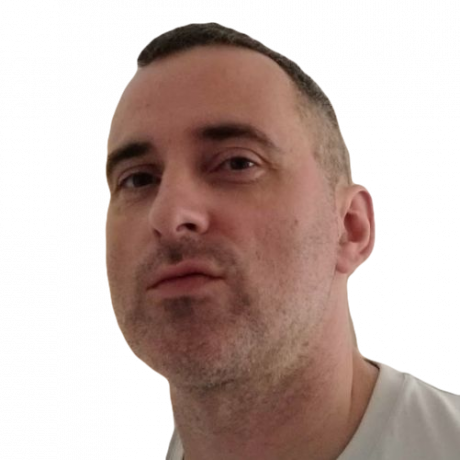
Robert piše o internetu in računalništvu že od časov diskov AOL in Windows 98. Rad odkriva nove stvari o spletu in to znanje deli z drugimi.
Naročite se na naše novice
Pridružite se našemu glasilu za tehnične nasvete, preglede, brezplačne e-knjige in ekskluzivne ponudbe!
Še en korak…!
Potrdite svoj e-poštni naslov v e-poštnem sporočilu, ki smo vam ga pravkar poslali.